win7一直显示正在关机怎么回事|win7总显示关机的解决方法
时间:2016-12-02 来源:互联网 浏览量:1256
win7一直显示正在关机怎么回事?想必大家一定有跟小编遇到同样的问题电脑关机时一直显示正在关机,其实关机时间很长总比开机时间很长更觉得幸运点。其实,关机时间长也挺纠结的,下面小编为大家介绍具体的解决方法。
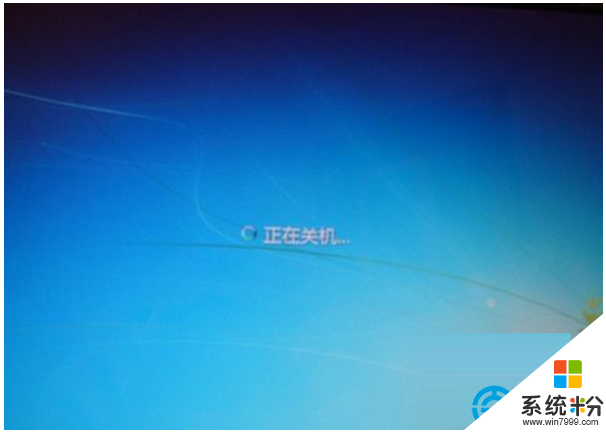
win7总显示关机的解决方法:
1、在“开始”菜单点击“附件 -> 系统工具”,然后点击次文件夹下的“磁盘碎片整理程序”以打开,一般电脑长时间未进行磁盘碎片整理导致电脑关机很慢。
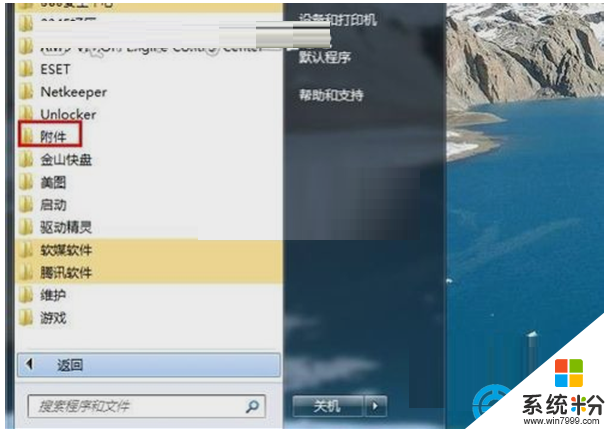
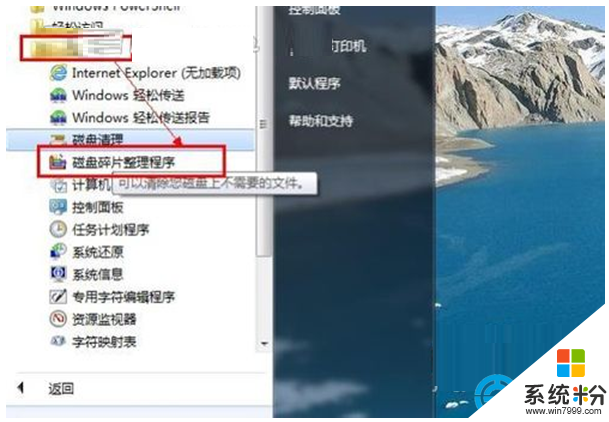
2、打开程序后,选中C盘,然后点击“磁盘碎片整理”按钮分析并整理C盘的磁盘碎片,如图所示。整理完成后,你可以这里其他磁盘的碎片,方法相同。
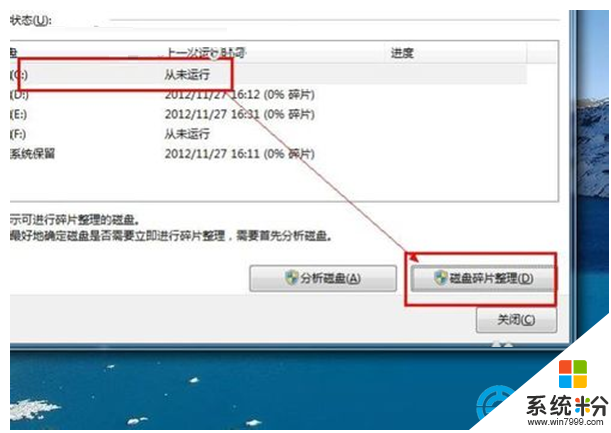
3、当电脑中运行的程序过多时,执行关机操作将使得关机非常慢,你可以关闭所有正在运行的程序,然后再点击开始菜单“关机”操作。
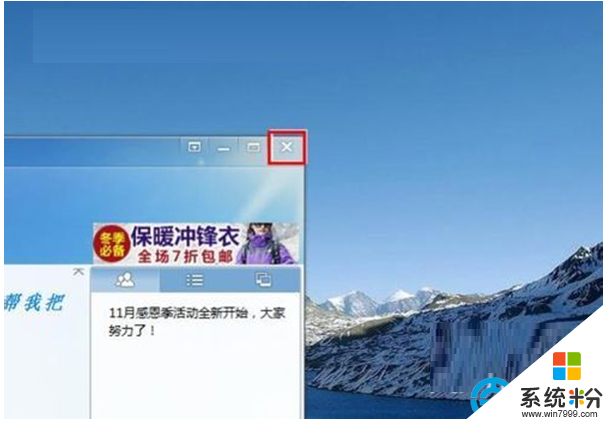
4、你可以将关机后自动关闭程序的等待时间缩短。点击“开始”菜单按钮打开“运行”程序,也可以用组合键Win+R键打开,如图所示。
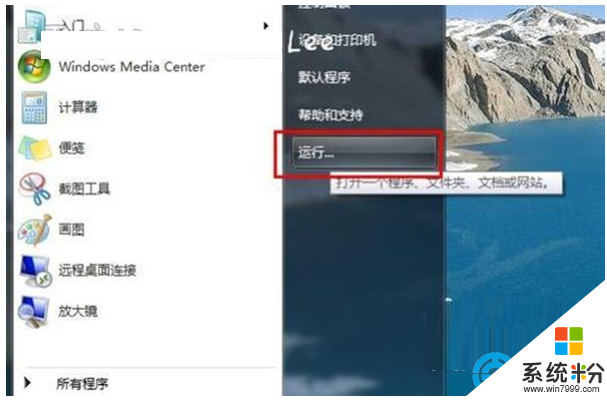
5、打开后,在文本框中输入“regedit”,然后点击“确定”按钮打开注册表编辑器并定位到HKCY_CURRENT_USER\Control Panel\Desktop节点。
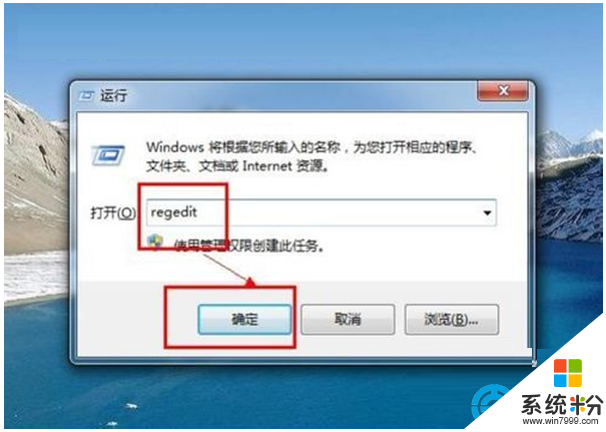
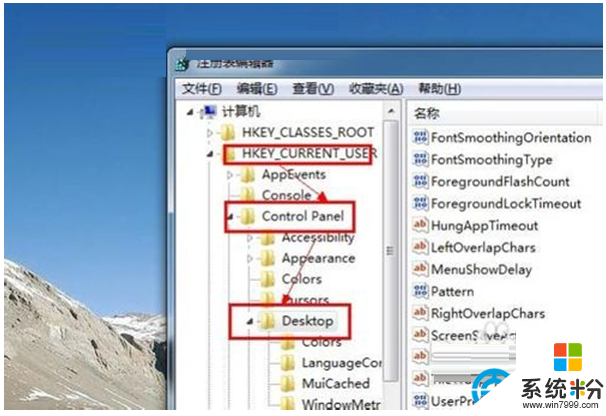
6、在右侧找到WaitToKillAppTimeout键值,然后双击此键,在弹出的窗体中输入数值数据为3000,即关闭程序的等待时间为3000毫秒,也就是3秒。
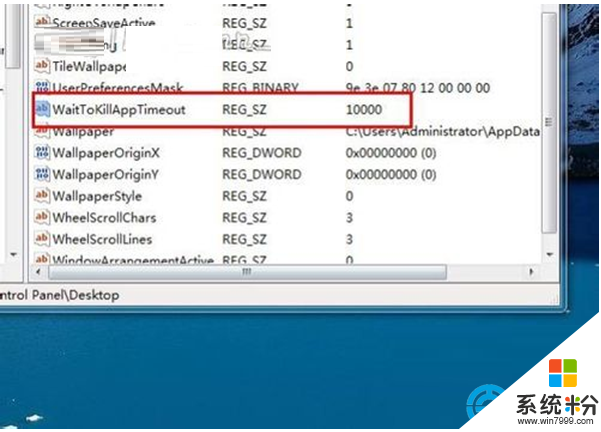
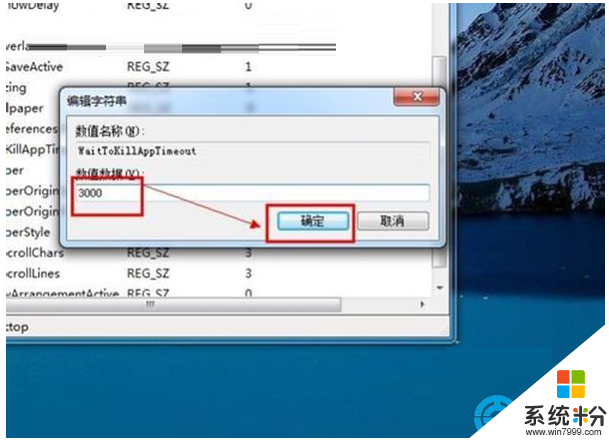
这就跟大家介绍完了【win7一直显示正在关机怎么回事】,身边有小伙伴对此有疑惑的话,欢迎将此教程分享给他们,或者有其他的最新ghost系统下载后使用的疑问的话,欢迎上系统粉官网查看。
我要分享:
相关教程
- ·win7电脑一直显示正在关机怎么回事【图文】
- ·win7一直正在关机怎么办|win7系统一直显示关机的解决方法
- ·win7关机一直卡在正在注销怎么解决 win7关机一直卡在正在注销如何解决
- ·点击注销后深度技术Win7系统一直显示“正在注销”怎么办 点击注销后深度技术Win7系统一直显示“正在注销”的解决办法
- ·win7总显示不是正版如何解决 win7总显示不是正版怎么解决
- ·win7开\关机显示正在配置Windows Update怎么办
- ·win7系统电脑开机黑屏 Windows7开机黑屏怎么办
- ·win7系统无线网卡搜索不到无线网络 Win7电脑无线信号消失怎么办
- ·win7原版密钥 win7正版永久激活密钥激活步骤
- ·win7屏幕密码 Win7设置开机锁屏密码的方法
Win7系统教程推荐
- 1 win7原版密钥 win7正版永久激活密钥激活步骤
- 2 win7屏幕密码 Win7设置开机锁屏密码的方法
- 3 win7 文件共享设置 Win7如何局域网共享文件
- 4鼠标左键变右键右键无法使用window7怎么办 鼠标左键变右键解决方法
- 5win7电脑前置耳机没声音怎么设置 win7前面板耳机没声音处理方法
- 6win7如何建立共享文件 Win7如何共享文件到其他设备
- 7win7屏幕录制快捷键 Win7自带的屏幕录制功能怎么使用
- 8w7系统搜索不到蓝牙设备 电脑蓝牙搜索不到其他设备
- 9电脑桌面上没有我的电脑图标怎么办 win7桌面图标不见了怎么恢复
- 10win7怎么调出wifi连接 Win7连接WiFi失败怎么办
Win7系统热门教程
- 1 win7如何删除程序|win7软件程序快速卸载的方法
- 2 重装win7系统后如何恢复文件 重装win7系统后怎么恢复文件
- 3 Win7怎样设置休眠不断网? Win7休眠不断网的设置方法?
- 4win7系统电脑开机卡死不能进入开机界面的解决方法
- 5win7打开网页显示内存不足怎么解决【图文】
- 6Win7如何通过命令提示符查看电源信息。 Win7怎么通过命令提示符查看电源信息。
- 7Win7显卡驱动已停止响应并且已恢复该怎么办?
- 8win10网络经常掉线什么原因 如何不让win7系统无线网络掉线
- 9Win7系统中平板ipad如何连接到电脑中来 Win7系统中平板ipad连接到电脑中来的方法
- 10win7下如何调节显示器熄灭时间? win7下调节显示器熄灭时间的方法?
最新Win7教程
- 1 win7系统电脑开机黑屏 Windows7开机黑屏怎么办
- 2 win7系统无线网卡搜索不到无线网络 Win7电脑无线信号消失怎么办
- 3 win7原版密钥 win7正版永久激活密钥激活步骤
- 4win7屏幕密码 Win7设置开机锁屏密码的方法
- 5win7怎么硬盘分区 win7系统下如何对硬盘进行分区划分
- 6win7 文件共享设置 Win7如何局域网共享文件
- 7鼠标左键变右键右键无法使用window7怎么办 鼠标左键变右键解决方法
- 8windows7加密绿色 Windows7如何取消加密文件的绿色图标显示
- 9windows7操作特点 Windows 7的特点有哪些
- 10win7桌面东西都没有了 桌面文件丢失了怎么办
